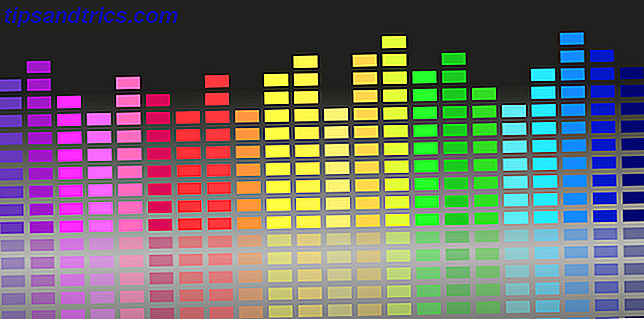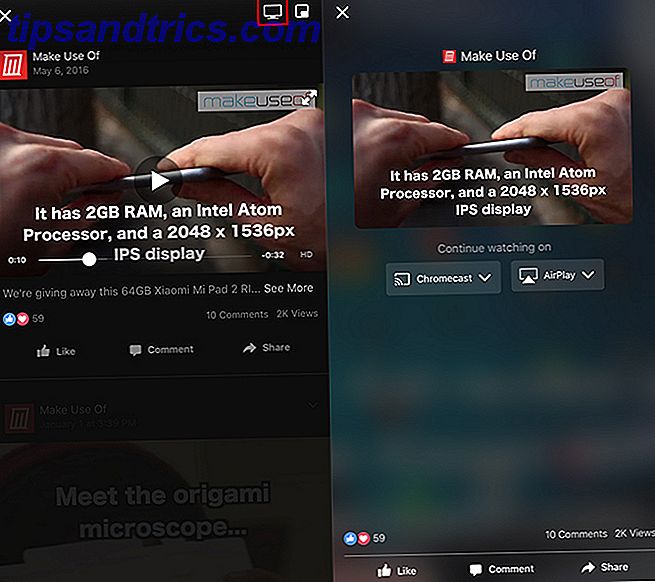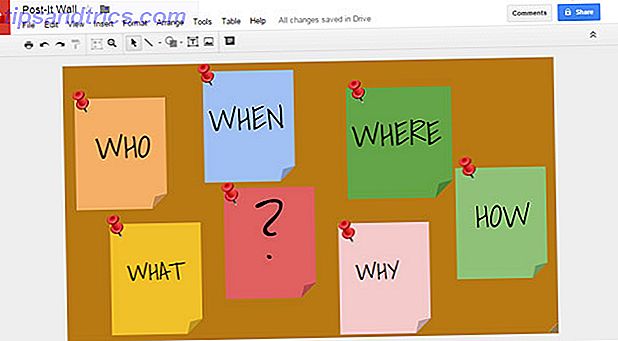
¿Alguna vez hizo clic en el botón rojo brillante "Nuevo" dentro de su Google Drive?
Google Drawings no está a la vanguardia de las herramientas. El centro de atención se reserva para Documentos, Hojas de cálculo y Presentaciones. Pero hagamos un nuevo despertar y hagamos clic en Más para ir a los hermanos "descuidados". Hemos visto la utilidad de los Formularios de Google para rastrear áreas clave de su vida en 1 minuto con formularios de Google. Haga un seguimiento de las áreas clave de su vida en 1 minuto con formularios de Google. Es sorprendente lo que puede aprender sobre usted cuando se toma el tiempo para pagar. atención a sus hábitos y comportamientos diarios. Utilice los versátiles Formularios de Google para seguir su progreso con objetivos importantes. Lee mas . Es hora de apreciar la versatilidad de los Dibujos de Google.
Google Drawings es el más nuevo de todas las herramientas de Google Drive. No es un editor de imágenes completo como MS Paint Cómo editar y mejorar capturas de pantalla en MS Paint Cómo editar y mejorar capturas de pantalla en MS Paint Lea más. Pero el editor gráfico es más poderoso por un simple hecho: es una aplicación de colaboración en tiempo real. En su forma más básica, es una pizarra en línea. En su punto más avanzado, puede ser más si permites que Joshua Pomeroy cambie de opinión acerca de sus límites.
Eso es solo uno. Encuentre más inspiración en su lista de reproducción de YouTube.
Ahora que tenemos las limitaciones de Google Drawings fuera del camino, veamos algunos usos más creativos. Porque no todos somos bendecidos con las habilidades de Joshua.
Úselo para notas colaborativas post-it
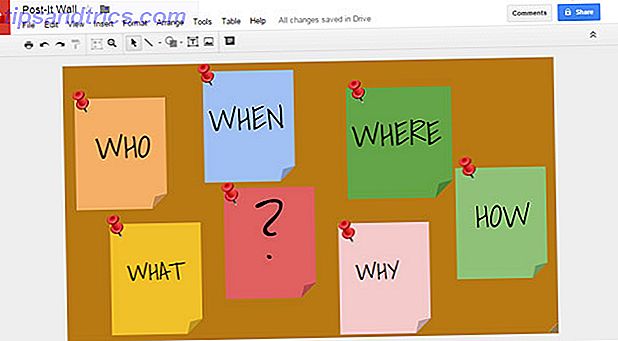
Piense en Google Drawings como una pizarra universal para pegar notas post-it. Cuando comienzas, ni siquiera necesita ser un proyecto colaborativo. Comience el suyo, y luego comparta sus pensamientos con otros usando una URL. La nota de post-it virtual anterior se creó en 5 minutos utilizando Shapes, Google Fonts y una búsqueda de imágenes para el "pin". Todo dentro de Google Drawings.
Cuando no puede estar en el mismo lugar, una acción rápida de Google Drawings junto con un chat de Hangouts es una solución fácil. Cualquier persona en el equipo puede agregar comentarios y otras notas Post-It al muro de la oficina virtual.
Crea tus propios organizadores gráficos
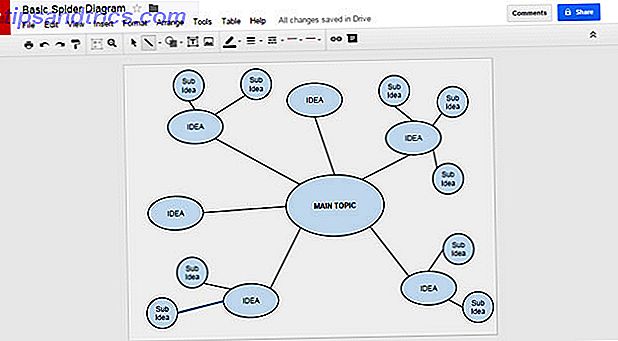
Los organizadores gráficos son diagramas que ayudan a organizar la información visualmente. Algunas de las variedades se llaman mapas conceptuales, gráficos de relación de entidades y mapas mentales. Con la ayuda de uno, puedes tener una vista panorámica de tus pensamientos. Por ejemplo, un diagrama de araña se puede usar para agrupar ideas, un diagrama de flujo puede ser útil para secuenciar un proceso, y un diagrama de espina de pescado puede usarse para mostrar causa y efecto.
Utilice la biblioteca de plantillas para tomar un atajo (por ejemplo, una plantilla de diagrama de flujo) o cree uno propio desde cero. Google Drawings tiene las formas, los colores y las fuentes para ayudarlo a crear estructuras espaciales memorables rápidamente. El diagrama de arriba es un diagrama de araña simple que ilustra los accesos directos que puede usar para crear un organizador gráfico.
Este seminario web de Eric Curts le muestra las opciones que puede explorar en los Dibujos de Google para sus necesidades personalizadas.
Diseña una infografía
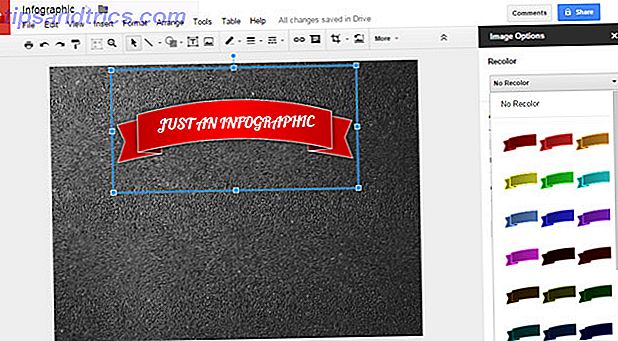
Puede que no cree la próxima infografía viral 10 de las mejores herramientas para crear infografías 10 de las mejores herramientas para crear infografías La historia de esta ciencia visual (o arte) y nos dice que la infografía de ninguna manera es una invención de la cultura digital. La única diferencia entre entonces y ahora es la cantidad de información ... Lea más con Google Drawings. Pero si tiene una idea y los datos que la respaldan, está en camino de impresionar a su jefe. Estos dos ingredientes clave pueden ser compatibles con formas, imágenes, texto, cuadros, gráficos, tablas y colores para crear el impacto visual. Enlace sus datos a recursos externos para crear una infografía más dinámica. Aquí están los primeros pasos básicos.
- Comience investigando los datos que irán a la infografía.
- Cambie el tamaño del lienzo de Dibujos a un rectángulo largo ya que generalmente están orientados verticalmente. Alternativamente, vaya a Archivo> Configurar página e ingrese las dimensiones.

- Use un color de fondo o encuentre texturas gratis 10 Sitios web para encontrar texturas gratuitas de Photoshop 10 sitios web para encontrar texturas gratuitas de Photoshop Las texturas son cruciales en todo, desde diseño gráfico hasta diseño web, desde pósters hasta visualizaciones arquitectónicas, desde animaciones 3D hasta juegos de computadora. ¡Aquí es donde puedes encontrar algunas texturas gratis para usar! Lea más para usar para el fondo. Vaya a Insertar> Imagen para cargar el archivo de textura. Cambie el tamaño de la textura para que se ajuste al fondo. También puede establecer un color de fondo ( clic con el botón derecho> Fondo ).

- Crea tus gráficos combinando diferentes formas y agrupándolos. Puede crear las formas fuera del escenario y luego arrastrarlas al lienzo. Los gráficos agrupados pueden ser de color personalizado con un solo clic.
Nota: Google Drawings incluye Snap to grid y Snap to guides . Alinee los objetos y dibujelos del mismo tamaño con mayor precisión. Vaya a Ver> Ajustar a> Cuadrículas / Guías .
Las instrucciones paso a paso para crear infografías están fuera del alcance de este artículo, pero aquí hay un video de inicio para orientación.
Crear gráficos personalizados para documentos, hojas de cálculo o diapositivas de Google
Este es quizás el uso más obvio de los Dibujos de Google. Como hermano, es la herramienta más accesible para insertar gráficos personalizados en sus documentos de Google Drive a través del Portapapeles web. Aquí hay algunas maneras creativas de usar Dibujos:
Crea tu propia biblioteca de imágenes prediseñadas. Haga su propio lote reutilizable de imágenes prediseñadas. Las imágenes de origen con la Búsqueda de Google y las modifican en los Dibujos de Google.
Crea tus propias viñetas de imágenes. Crea viñetas vectoriales únicas con Shapes. La viñeta "Bombilla" a continuación se hizo combinando formas y un rótulo. También puede modificar una imagen ráster minimalista y usarla como una bala.
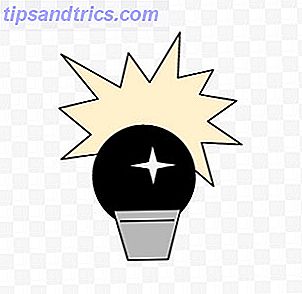
Crea una firma personalizada. Personalice su firma digital en los Dibujos de Google. Agrupe todos los elementos en un solo gráfico y úselos en Drive documents o Gmail.

Nota: Copiar un dibujo en un archivo diferente crea una copia del dibujo original. Las modificaciones realizadas en el original o la copia no se aplican automáticamente a la otra.
Diseño de pantalla con wireframes
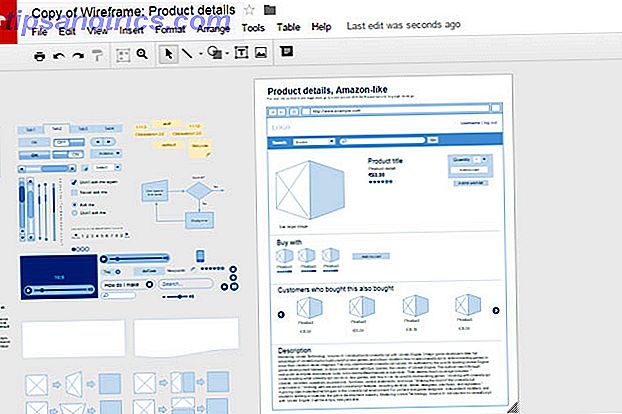
Wireframes ¿Qué es un wireframe de sitio web y cómo puede ayudarlo a desarrollar su sitio web? ¿Qué es un marco de trabajo del sitio web y cómo puede ayudarlo a desarrollar su sitio web? En un nivel técnico, un sitio web moderno no es solo una cosa. Es una sopa compleja de tecnologías que interactúan, como HTML (el marcado que se ve en la página), JavaScript (el idioma que se ejecuta en su navegador, ... Leer más son planos para cualquier diseño de pantalla. Piense en formas simples sin ningún color o volantes Ayudan a los diseñadores a enfocarse en cómo se distribuirá el contenido o cómo funcionará un prototipo. Hay una docena y una docena de herramientas de wireframe 10 Herramientas de maqueta en línea fáciles y rápidas que te ayudan a imaginar cualquier cosa 10 Herramientas de maqueta en línea fáciles y rápidas Ayúdelo a imaginar cualquier cosa Aproveche al máximo las tecnologías de creación instantánea, con sus propios diseños de maquetas. Las maquetas ayudan a evaluar, corregir fallas y ajustar los diseños antes de crearlos. Diseñe casi cualquier cosa con estas herramientas. se le permitirá elegir, pero por simplicidad, colaboración y accesibilidad, Google Drawings puede dar un paso al frente. Google Drive le brinda algunas plantillas de estructura metálica listas para usar.
También puede crear fácilmente su propio kit de wireframing con Google Drawings. El kit wireframing puede estar compuesto por los bloques iniciales básicos que necesita para cualquier diseño. Deje los elementos en la cuneta (el espacio al lado del lienzo) para su reutilización rápida en cualquier proyecto nuevo.
Este video de 15 minutos te da una idea del proceso:
Comprender las relaciones con los esquemas de bases de datos
Usar dibujos de Google para trazar esquemas de bases de datos no es mi idea original. El Web Development Group demuestra este simple truco. Los esquemas de base de datos son agrupaciones lógicas de objetos tales como tablas, vistas, procedimientos almacenados, etc. Describe cómo se estructura una base de datos y las relaciones entre los objetos que contiene.
Piense en un esquema de base de datos como una hoja de ruta: establece el proceso general, demostrando visualmente de dónde viene la información y hacia dónde va.
Los Dibujos de Google se pueden usar para mostrar relaciones entre entidades. Combínalo con la colaboración en tiempo real y obtienes una herramienta útil para crear esquemas.
Anotación de capturas de pantalla
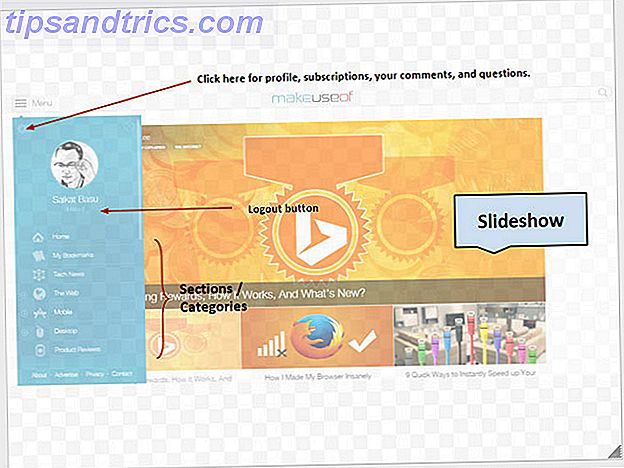
Anotar imágenes ayuda a describir de qué se trata una imagen. En un momento en que todo es tan gráfico, la anotación también funciona como una herramienta para la "narración de historias" visual. De nuevo, puede elegir entre una gran cantidad de herramientas de anotación web. Google Drawings es uno que está cerca para cualquier comentario de imagen.
Anotar una imagen en Google Drawings es simple con la variedad de herramientas que se ofrecen.
- Use Imprimir pantalla para tomar una captura de pantalla (o cargue una imagen directamente en Dibujos de Google).
- Use la herramienta Recortar (Formato> Recortar imagen) en la barra de herramientas para aislar la sección que le gustaría mostrar.
- Use las herramientas Forma y Línea para resaltar los puntos en la imagen.
- Google Drawings tiene una variedad de formas y puntas de flecha para ayudarlo a estilizar las anotaciones.
- Inserte anotaciones de texto (con el cuadro de texto ) y formatee con el estilo y el tamaño de la fuente. Además, prueba Formas> Llamadas .
- Vaya a Formato> Opciones de imagen para cualquier corrección de color.
- Vaya a Archivo> Descargar como para el archivo PNG o JPEG terminado. También puede compartir la imagen anotada a través de Google Drive.
Crear puntos de acceso en imágenes
Piensa en un mapa mundial. Al hacer clic en cada país, se accede a la página de Wikipedia con todos los detalles.
Pensar en una idea. Explicarlo mejor al desglosar la idea y vincular su parte a más datos externos.
Con la ayuda de un mapa de imagen o zonas interactivas, puede transmitir una gran cantidad de información con solo una foto o dibujo. ¡Adivina qué! Google Drawings lo ayuda a crear fácilmente mapas de imágenes limpios sin ningún conocimiento de HTML. Y rápido, también.
Inserte o dibuje una imagen en un lienzo en blanco de Dibujos de Google.
- Vaya a Insertar> Línea> Polilínea . Use la herramienta Polilínea para dibujar alrededor del área en la que se puede hacer clic.
- Vaya a Insertar> Enlace (o Ctrl + K) y agregue la página web externa u otro documento de Google Drive al cuadro de hipervínculo.
- Haga desaparecer el área poligonal delimitadora configurando Forma y Color de línea como transparentes.
- Comparte el dibujo, insértalo en tu blog o descárgalo como un archivo PDF.
Mira a Chris Betcher usar Google Drawing para obtener un mapa de imagen de su equipo:
Un lienzo para tus ideas
Al igual que cualquier otra herramienta de dibujos, solo sus ideas pueden explorar los límites de los Dibujos de Google. Desde explicar los procesos de varios pasos hasta una lluvia de ideas en colaboración, el miembro de la familia, tan descuidado, de Google Drive, podría ser su soldado de infantería favorito para las tareas diarias. Herramientas como Microsoft Visio podrían ser más convenientes para trabajos de gráficos más complejos, pero pocas herramientas pueden vencer a Google Drawings en sus puntos de venta más exclusivos: colaboración en tiempo real y el fantástico precio de forma gratuita.
Como amante del ajedrez, no puedo dejar de pensar: ¿es posible crear un juego de ajedrez en tiempo real con Google Drawings? O un currículum visual interactivo Cómo hacer un currículum visual con PowerPoint en 3 pasos Cómo hacer un currículum visual con PowerPoint en 3 pasos Lea más con gráficos, texto y zonas interactivas? ¡Mira a dónde me llevó mi pensamiento salvaje!
Entonces, dime el tuyo ¿Usas Google Drawings? ¿Cuáles son los usos creativos que se le ocurren al poner la incipiente herramienta de Google?